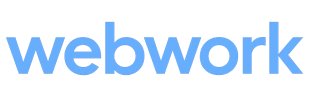Reducir carga en WordPress
⚡ Cómo reducir el tiempo de carga de WordPress con LiteSpeed Cache [Guía práctica 2025]
LiteSpeed Cache es uno de los plugins más potentes y completos para acelerar WordPress. Si tu hosting utiliza LiteSpeed Web Server, puedes reducir el tiempo de carga de tu sitio web de forma radical. En esta guía te mostramos cómo configurarlo paso a paso en 2025. 🚀
✅ Requisitos previos
- 🔌 Hosting con LiteSpeed Web Server (no Apache)
- 📥 Plugin LiteSpeed Cache instalado desde el repositorio oficial
- 🔐 Certificado SSL y WordPress actualizado
🧰 Paso 1: Activar la caché
Desde el panel de WordPress:
- Ve a LiteSpeed Cache > Caché
- Activa:
Enable Cacheen ON - Activa también: caché de móviles, usuarios conectados y feeds si los usas
🧹 Paso 2: Optimizar CSS y JavaScript
Ir a LiteSpeed Cache > Optimización de Página:
- ✅ Activar Minificar CSS y JS
- ✅ Activar Combinar archivos si no hay errores de visualización
- ⚡ Activar Load CSS Asynchronously y Remove Unused CSS
- ✅ Activar Defer JS (diferir la carga de scripts)
🖼️ Paso 3: Optimizar imágenes
LiteSpeed Cache incluye optimización de imágenes WebP sin pérdida de calidad.
- Ir a LiteSpeed Cache > Optimización de imágenes
- 🖼️ Habilitar conversión automática a WebP
- 📦 Activar lazy load para mejorar el LCP
- 📬 Activar notificaciones para procesar imágenes automáticamente
📂 Paso 4: Activar CDN (opcional)
- 🌐 Si usas QUIC.cloud puedes conectar directamente desde el plugin
- 🧰 También puedes usar Cloudflare con integración manual
- 📈 Activa también la opción “DNS Prefetch” para precargar dominios externos
🧠 Paso 5: Ajustes avanzados recomendados
- 🗑️ Habilitar limpieza automática de caché al actualizar contenido
- 📊 Activar Object Cache si tu hosting lo permite (Memcached o Redis)
- 📉 Usa Heartbeat Control para reducir el uso de CPU
📊 Paso 6: Comprobar el rendimiento
Después de configurar LiteSpeed Cache:
- 📈 Prueba tu web en PageSpeed Insights
- 🧪 Compara el TTFB y LCP antes y después de la configuración
- 📉 El objetivo: menos de 2 segundos de carga total
🔧 Bonus: Qué no hacer
- 🚫 No actives la caché si usas plugins incompatibles (ej. ciertos constructores con AJAX)
- ⚠️ No combines CSS/JS si notas errores visuales: desactívalo o excluye archivos
- ⛔ No mezcles LiteSpeed con otros plugins de caché como WP Super Cache o W3TC
✅ Conclusión
LiteSpeed Cache es una herramienta profesional que, bien configurada, puede hacer que tu web WordPress cargue en menos de 1 segundo. En Webwork.es te ayudamos a optimizar, auditar y acelerar tu sitio con configuraciones personalizadas. 💼 ¿Quieres que te lo dejemos todo listo? ¡Contáctanos!